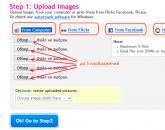Как установить, обновить и как удалить плагин из Firefox? Как удалить расширение из FireFox Как удалить пульт из мазилы.
Одним из самых популярных вопросов, которым задаются пользователи в интернете, является вопрос о том, как отключить плагины в Mozilla. И причин на это может быть несколько: например, какой-либо плагин (расширение или тема) больше не нужен или же начал некорректно работать. Обычно плагины используются для обработки различного интернет-контента, для которого не предназначен браузер Mozilla Firefox или его стандартные средства недостаточно удобны. Они позволяют вам просматривать видеоролики определенных форматов, прослушивать аудиофайлы и играть в различные онлайн игры.
Отключение
Для того чтобы отключить ненужные плагины в Mozilla Firefox требуется:
- Запустить браузер.
- В верхнем правом углу нажать на кнопку главного меню и выбрать пункт «Дополнения».
- Выбрать пункт «Плагины» (или другую вкладку, если нужно удалить тему или дополнение).
- Напротив ненужно вам плагина выбрать «Никогда не включать» (или же «Отключить», в зависимости от выбранного в предыдущем шаге раздела).
Важно! В этих же разделах вы также можете полностью . Однако стоит учитывать, что вместе с ним будут удалены и сохраненные им данные и настройки. При повторной установке эти сведения не будут восстановлены, и вам потребуется настраивать всё заново.
Если необходимость отключить плагины Mozilla Firefox возникла из-за нестабильной работы вашего браузера, то вы можете попробовать перезапустить Mozilla в с выключенными дополнениями. Это процедура поможет вам выяснить, была причина некорректной работы именно в них или же она кроется в чем-то другом. Для этого потребуется:
- Запустить Mozilla Firefox.
- Нажать на кнопку главного меню в правом верхнем углу.
- Открыть раздел «Справка» со значком вопроса в самом низу списка.
- Выбрать из списка «Перезапустить без дополнений».
- Дождаться перезагрузки браузера.

Очистка
Если есть необходимость полностью удалить все установленные вами плагины и дополнения, то вам необходимо очистить Mozilla Firefox. При этом стоит учитывать, что все изменения, внесенные в , будут безвозвратно удалены и восстановить их в дальнейшем невозможно. Пользовательские же данные сохраняться в отельной папке на вашем рабочем столе, а также будет создан новый профиль пользователя. Для того чтобы очистить браузер необходимо:
- Запустить Mozilla Firefox.
- Кликнуть по кнопке главного меню в правом верхнем углу и выбрать раздел «Справка».
- Выбрать пункт «Информация для решения проблем». На эту же страницу можно попасть, если ввести в адресную строку «about:support» и нажать на Enter.
- В правой части экрана щелкнуть по кнопке «Очистить Firefox».
- В появившемся окне еще раз нажать кнопку «Очистить Firefox».

Надеюсь, данная статья помогла еще больше вам узнать Firefox, отключение плагинов не будет для вас большой проблемой. Напоследок хочется дать небольшой совет – устанавливайте только те дополнения, которые вам действительно нужны. Также не стоит использовать подозрительные расширения, которые могут привести к проблемам с вашей системой или обозревателем.
Плагины – небольшое программное обеспечение для браузера Mozilla Firefox, которое добавляет браузеру дополнительной функциональности. Например, установленный плагин Adobe Flash Player позволяет просматривать на сайтах Flash-содержимое.
Если в браузере будет установлено чрезмерное количество плагинов и дополнений, то совершенно очевидно, что браузер Mozilla Firefox будет значительно медленнее работать. Поэтому, чтобы поддерживать оптимальную производительность браузера, лишние плагины и дополнения необходимо обязательно удалять.
1. Кликните в правом верхнем углу вашего интернет-обозревателя по кнопке меню и во всплывшем списке выберите пункт «Дополнения» .

2. В левой области окна пройдите ко вкладке «Расширения» . На экране отобразится список установленных в браузер дополнений. Чтобы удалить то или иное расширение, справа от него щелкните по кнопке «Удалить» .
Обратите внимание, что для удаления некоторых дополнений браузеру может потребоваться перезагрузка, о чем вам будет сообщено.

Как удалить плагины в Mozilla Firefox?
В отличие от браузерных дополнений, плагины через Firefox удалять нельзя – их лишь можно отключить. Удалить плагины вы можете только те, которые устанавливали собственноручно, например, Java, Flash Player, Quick Time и т.д. В связи с этим делаем вывод, что удалить стандартный плагин, предустановленный в Mozilla Firefox по умолчанию, нельзя.
Чтобы удалить плагин, который был установлен лично вами, например, Java, откройте меню «Панель управления» , выставив параметр «Мелкие значки» . Откройте раздел «Программы и компоненты» .

Найдите программу, которую требуется удалить с компьютера (в нашем случае это Java). Сделайте по ней правый клик мыши и во всплывшем дополнительном меню сделайте выбор в пользу параметра «Удалить» .

Подтвердите удаление программного обеспечения и выполните завершение процесса деинсталляции.

С этого момента плагин будет удален из браузера Mozilla Firefox.
Если у вас возникли вопросы, связанные с удалением плагинов и дополнений из веб-обозревателя Mozilla Firefox, поделитесь ими в комментариях.
В браузере Mozilla плагины можно обновлять, отключать и удалять.
Как обновить плагины в Мозиле
Для того чтобы обновить плагины нужно сначала открыть страницу на которой отображаются установленные плагины. Для этого нажимаете в Панели меню Инструменты — Дополнения или нажимаете на клавиатуре одновременно сразу три клавиши Ctrl+Shift+A . Откроется страница под названием Управление дополнениями в котором нужно перейти на вкладку Плагины . Напротив каждого плагина имеется кнопка Настройки нажав на которую откроется окно в котором можно произвести обновление плагинов Firefox.
Как открыть плагины в Мозиле для обновления
В этом же окне можно установить автоматическое обновление плагина выбрав пункт Включено , отключить автоматическое обновление выбрав пункт Отключено и обновить плагины Firefox вручную нажав на Проверить наличие обновлений .
Как выключать и включить плагины в Firefox
Сначала открываете в браузере страницу с установленными у вас плагинами нажав на Панели меню Инструменты — Дополнения и открываете вкладку Плагины .
 Где находятся плагины в Мозиле
Где находятся плагины в Мозиле
На открывшейся странице напротив каждого плагина имеется кнопка с всплывающим списком. Нажав на эту кнопку можно выключить плагин выбрав Никогда не включать и включить плагин в Mozilla выбрав Всегда включать .
Как удалить плагины из Firefox
Через браузер Mozilla удалить плагин нельзя но зато через браузер можно узнать месторасположение плагина. Для этого открываете в браузере страницу с адресом about:plugins .
 Как удалить плагин в Мозиле
Как удалить плагин в Мозиле
Откроется окно под названием Установленные плагины в котором у каждого плагина можно увидеть Путь по которому можно найти его месторасположение и название файла плагина который нужно удалить. На компьютере по указанному пути находите месторасположение плагина и удаляете только файл. Таким образом можно удалить плагин из Mozilla Firefox.
В статье поговорим об удалении плагинов из браузера firefox. Отмечу, что удаление и отключение — вещи разные. Но затронем мы то и другое.
Отключение плагинов из firefox
Вкратце, что бы отключить дополнение необходимо:
А) Запускаем мозиллу
Б) жмём комбинацию Ctrl+shift+A — вас перекинет на страницу управления дополнениями.

Извиняюсь за маленький размер:/
Это что касается простого отключения. Данное действие не удалит плагин из системы, что бы сделать это надо воспользоваться другими методами.
Как удалить плагины из Firefox? Три способа решения проблемы
1. (работает на старых версиях браузера)
Идем по адресу C:\Program Files\Mozilla Firefox\plugins где и удаляем ненужное. Проблема в том, что в свежие версии не имеют в корневом каталоге подобной папки.
2. Практически все серьезные плагины имеют свои собственные утилиты для удаления. Будь то флеш, ява, ридер и т.д — у каждого есть свой uninstall.
3. Самый муторный вариант.
Заходим в мазилу. В строке поиска вводим (без кавычек) “about:config”. Соглашаемся, “что будем осторожны”)
Теперь надо проделать две вещи:
1. найти строку plugin.expose_full_path
Если стоит значение False, то кликаем по нему два раза левой кнопкой мыши (значение сменится на true)
2) в этом же списке найти плагины, которые хотим удалить. Напротив каждого указано их местоположение. Находим их и удаляем.
В конце, возвращаем строчке “plugin.expose_full_path” значение “false”
Плагины значительно повышают функциональный потенциал браузера Firefox: с их помощью можно онлайн просматривать электронные копии книг и документов, играть в игры, смотреть фильмы, использовать интерактивные элементы на сайтах. Тем не менее, как удалить плагин в firefox, должны знать все пользователи - и опытные, и новички. Всё дело в том, что иногда они (плагины) теряют свою актуальность - не используются: захламляют систему, бесполезно «висят» в браузере или, ещё чего хуже, несут в себе потенциальные уязвимости.
Процедура удаления плагинов в FF
Посредством штатных средств (опций и настроек) удалить плагин в firefox никак нельзя. Поскольку он не является частью браузера. Такие апплеты, как Flash, Java, Silverlight, - FF программно подключает в качестве дополнительных модулей. Соответственно, чтобы отправить их в корзину, необходимо задействовать функции ОС:
1. Клавишей «Win» активируйте меню Windows - «Пуск».
2. Зайдите в «Панель управления».
3. Кликните «Удаление программы» (раздел «Программы»).
4. В каталоге проинсталлированного ПО найдите плагин (например «Flash»), от которого хотите избавиться и выделите его кликом мыши (левой кнопкой).
5. Нажмите в верхнем меню функцию «Удалить».
6. Windows запустит деинсталлятор (программу удаления) указанного плагина. Внимательно следуйте его инструкциям. В случае необходимости перезагрузите ПК.
Если вы захотите, только лишь отключить плагин в firefox, выполните следующее:

- В подменю «Инструменты» кликните «Дополнения»;
- откройте вкладку «Плагины»;
- напротив иконки ненужного вам плагина, в ниспадающем меню, установите опцию «Никогда не включать»;
- перезапустите браузер.
Процедура удаления расширений в Firefox
Удаление дополнений firefox, в частности, их разновидности - расширений, как и в других браузерах, осуществляется посредством внутренних функций.
Примечание. Расширения ещё называют аддонами. Не путайте их с плагинами! Они тоже увеличивают возможности FF, но используют другие программные методы.
Если вы не знаете, как удалить дополнения в firefox, следуйте инструкции, приведенной ниже.

- В меню «Инструменты» выберите «Дополнения».
- На вкладке «Расширения» найдите аддон, который необходимо убрать из браузера.
- Нажмите в его графе (поле) кнопку «Удалить».
- Перезапустите Firefox.
Как видите, уважаемый читатель, удалять расширения и плагины предельно просто. Освойте эти процедуры на практике, и в вашем Firefox никогда не будет бесполезных дополнений.
Популярное
- Том любит анжелу на андроид
- Рейтинг лучших смартфонов Xiaomi: решения на любой вкус
- Установка официальной прошивки на Samsung Galaxy S4 I9500 Официальная прошивка для galaxy s4 active
- Автоматизированная система ирбис, разработка и использование Координаты производителя абис "ирбис"
- Такую флешку должен иметь каждый пользователь Windows
- Выделение всего документа в ворде
- Скрипт для накрутки сообщений вконтакте Накрутка сообщений в вк скрипт июнь
- Не работает пульт от телевизора, что делать
- Простые способы скрыть номер на Android
- Лучшая утилита для удаления вирусов по мнению пользователей